Bu Hileleri Kullanarak Mac'inize Bir Giriş Mesajı Ekleyin
Mac kullanıcılar, bir mesaj veya selamlama eklemek için varsayılan Mac oturum açma penceresini değiştirebilir. Mesaj hemen hemen her amaç için olabilir. "Tekrar hoş geldin dostum" gibi basit bir selamlama veya "Sen yokken, sürücünüzdeki tüm o dağınık dosyaları temizledim" gibi aptalca bir selamlama olabilir. Rica ederim."
Oturum açma penceresi mesajını ayarlamanın üç yolu vardır: OS X Sunucusunu kullanarak, Terminal ileveya kullanarak Güvenlik ve Gizlilik sistem tercih bölmesi.
macOS Sunucusu ile Giriş Mesajı
İle birlikte macOS Sunucusu, tek bir mesaj oluşturabilir ve ardından bunu bağlı tüm bilgisayarlara gönderebilirsiniz. Oturum açma mesajını ayarlamak için Çalışma Grubu Yöneticisi aracını kullanın. Ayarlandıktan sonra mesaj, sunucuya bağlanan tüm Mac'lere yayılır.

Terminal Kullanan Bireysel Mac'ler için Giriş Mesajı Nasıl Ayarlanır
Oturum açma mesajını özelleştirmek için Sunucuya ihtiyacınız yoktur. Diğer iki yöntem mevcuttur. İlki Terminal uygulamasını kullanır.
-
Terminalde bulunan Başlatma /Applications/Utilities.

-
Aşağıdaki komutu yazın:
sudo varsayılanları /Library/Preferences/com.apple.loginwindow LoginwindowText "[Giriş penceresi mesaj metniniz buraya gelir]" yazar.
Ünlem işaretlerine izin verilmez. Terminal ayrıca diğer özel karakterleri de reddedebilir. Geçersiz bir karakter girerseniz, Terminal bir hata mesajı döndürür ve dosyaya yazma işlemini iptal eder. Geçersiz bir komutta herhangi bir değişiklik yapmaz.
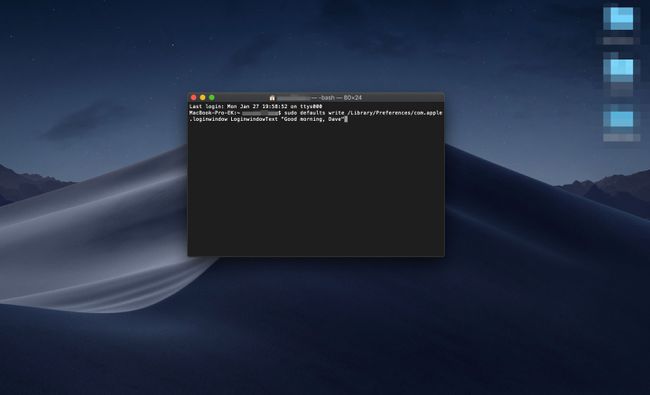
Hazır olduğunuzda, düğmesine basın. Dönüş.
Terminal sizden bunu isterse, yönetici şifrenizi girin.
-
Terminali kapatın ve Kilit Ekranı basarak Kontrol+Komut+Q mesajınızın nasıl göründüğünü görmek için
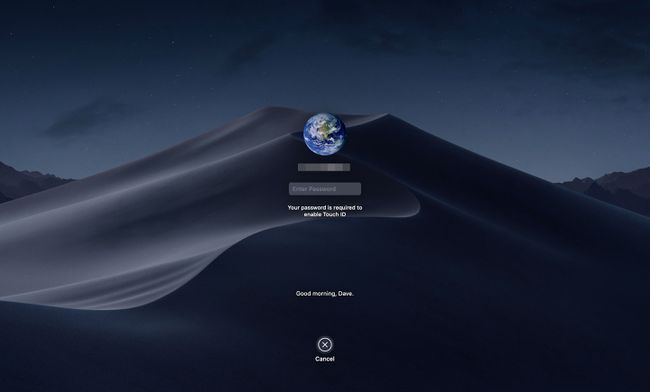
Oturum Açma Penceresi Mesajını Varsayılanına Geri Döndürme
Oturum açma mesajı metnini kaldırmak ve görüntülenmeyen varsayılan mesaj değerine geri dönmek için aşağıdaki adımları gerçekleştirin:
Henüz açık değilse Terminal'i başlatın.
-
Komut isteminde şunu girin:
sudo varsayılanları /Library/Preferences/com.apple.loginwindow LoginwindowText "" yazar.
Bu komut, oturum açma penceresi metnini bir çift boş tırnak işaretiyle değiştirir.
basmak Dönüş.
Güvenlik ve Gizlilik Tercih Bölmesini Kullanarak Bireysel Mac'ler için Oturum Açma Mesajı Nasıl Ayarlanır
Bir sistem tercihi bölmesi kullanmak, bir oturum açma mesajı ayarlamak için en kolay yöntem olabilir. Avantajı, Terminal ve metin komutlarıyla çalışmanıza gerek olmamasıdır.
-
Tıklayarak Sistem Tercihlerini başlatın Dock'taki simgesiveya seçerek Sistem Tercihleri itibaren elma Menü.
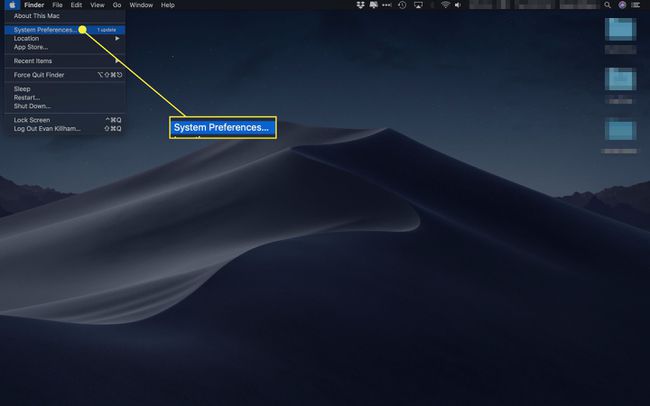
-
seçin Güvenlik tercih bölmesi.
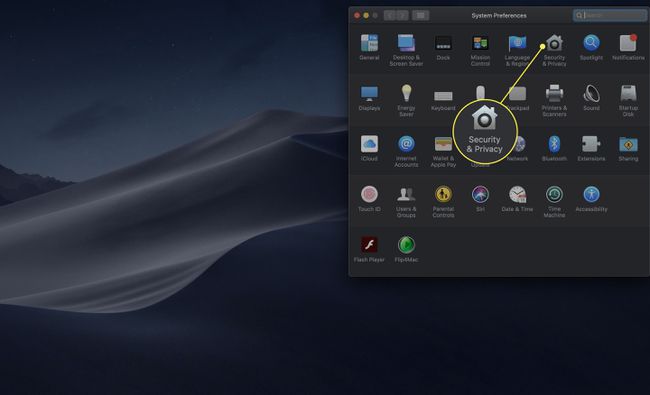
-
Tıkla Genel sekme.
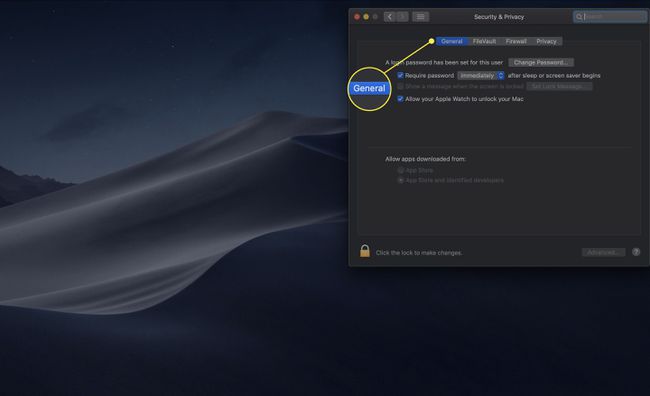
Tıkla kilit Güvenlik ve Gizlilik penceresinin sol alt köşesinde bulunan simgesi.
-
Bir yönetici parolası girin ve ardından Kilidi Aç düğmesine tıklayın.

-
etiketli kutuya bir onay işareti koyun Ekran kilitliyken bir mesaj göster.
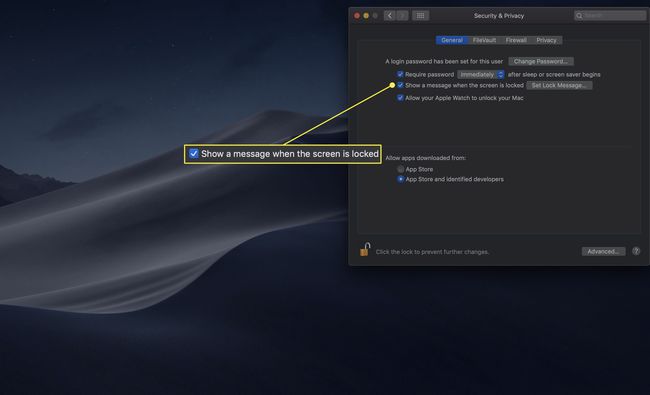
-
Tıkla Kilit Mesajını Ayarla buton.

-
Açılan pencereye istediğiniz mesajı girin ve ardından Tamam.
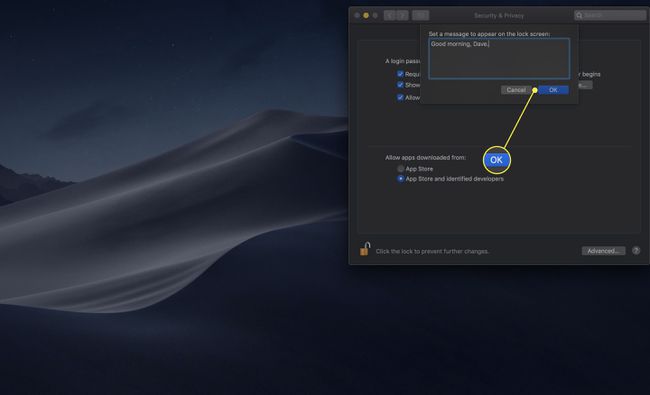
Güvenlik ve Gizlilik Tercih Bölmesinden Giriş Mesajı Nasıl Sıfırlanır
Artık bir oturum açma mesajının görüntülenmesini istemiyorsanız, Genel Mac'inizin sekmesi Güvenlik tercihlerini seçin ve "Ekran kilitliyken bir mesaj göster"in yanındaki kutudan işareti kaldırın.
